Emails programmés pour les Résultats et les Rapports

À propos des courriels programmés relatifs aux Rapports de Résultats
Les rapports programmés par courrier électronique vous permettent d’envoyer une copie de votre rapport d’activité rapports de résultats à une liste d’adresses électroniques spécifiées, de manière récurrente. Par exemple, vous devrez peut-être envoyer chaque semaine à votre Manager un rapport contenant vos indicateurs de satisfaction de la clientèle. Avec les rapports programmés, vous pouvez configurer cet e-mail une seule fois et il continuera à être envoyé automatiquement chaque semaine sans que vous ayez à vous en soucier.
Les courriels de rapports programmés envoient les données les plus récentes à chaque envoi. Vos rapports envoyés par courrier électronique incluront de manière dynamique les nouvelles données de réponse et toute mise à jour que vous aurez apportée au rapport lui-même. Avec chaque mailing, vous envoyez les données les plus récentes et les plus pertinentes aux personnes souhaitées.
Création d’un rapport programmé
- Accédez à la section Résultats .
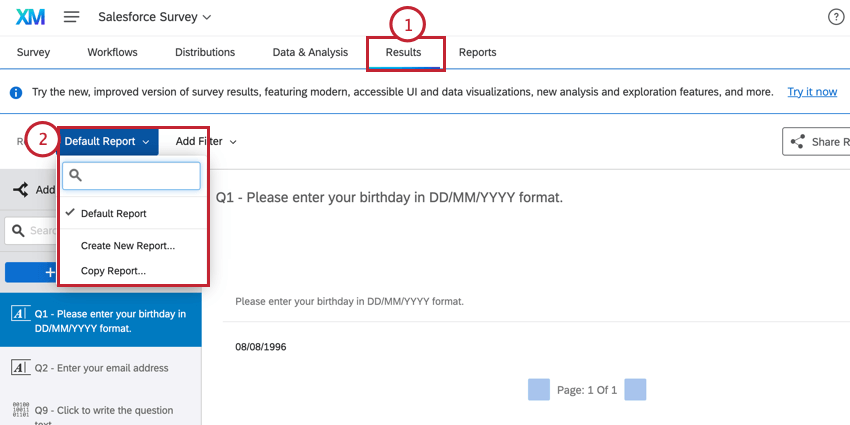
- Sélectionnez le rapport souhaité dans le menu déroulant de sélection des rapports.
- Cliquez sur Partager le rapport, puis sélectionnez Planifier l’envoi du rapport par courrier électronique.
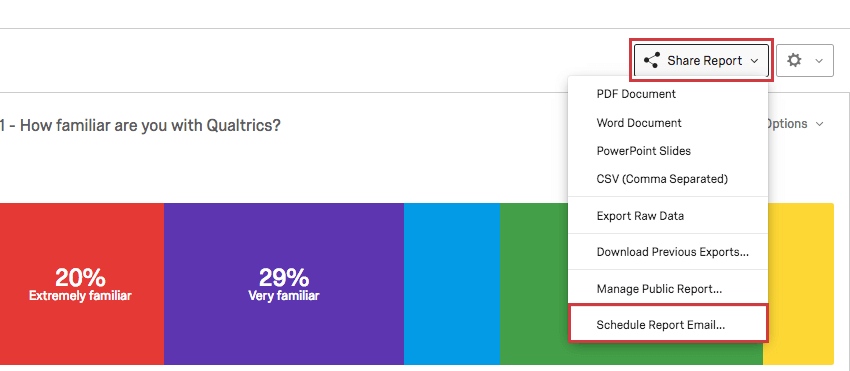
- Sélectionnez ou créez une liste de contacts à laquelle envoyer le rapport.
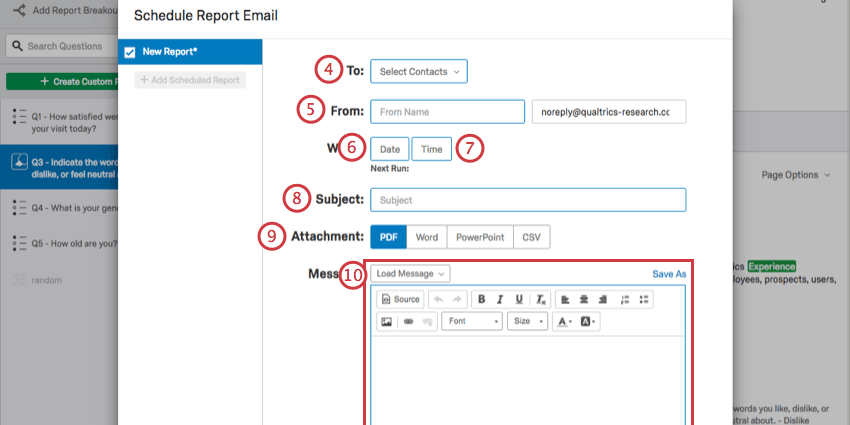
- Remplissez les champs ” From Name” et ” Reply-to Email”.
Astuce : L’adresse de l’e-mail de réponse doit être une adresse approuvée pour votre organisation. Si vous tentez d’utiliser une information non autorisée, vous ne pourrez pas enregistrer l’information programmée et celle-ci ne sera pas envoyée. Si vous rencontrez des problèmes avec votre Reply-To Email, veuillez contacter l’Administrateur de l’organisation.
- Cliquez sur Date pour sélectionner la fréquence (hebdomadaire ou mensuelle) à laquelle le rapport sera publié, ainsi que le jour de la semaine où il sera publié.
- Cliquez sur Chronomètre pour sélectionner l’heure à laquelle ce rapport sera toujours envoyé le jour spécifié.
- Saisissez un objet pour votre e-mail.
- Sélectionnez le format de fichier du rapport qui sera joint à l’e-mail programmé.
Astuce : En plus du fichier de votre rapport, vous pouvez également inclure le lien vers la version en ligne. Il suffit de copier le lien à partir du menu Publier le Rapport et de le coller dans le corps de votre e-mail.
- Rédigez le message électronique qui accompagnera votre rapport ci-joint.
Astuce : Avez-vous déjà rédigé un message et l’avez-vous enregistré dans votre bibliothèque ? Cliquez sur Charger le message pour le trouver dans votre bibliothèque et le charger dans l’e-mail de rapport programmé.
- Ajoutez d’autres rapports programmés par courriel si vous le souhaitez.
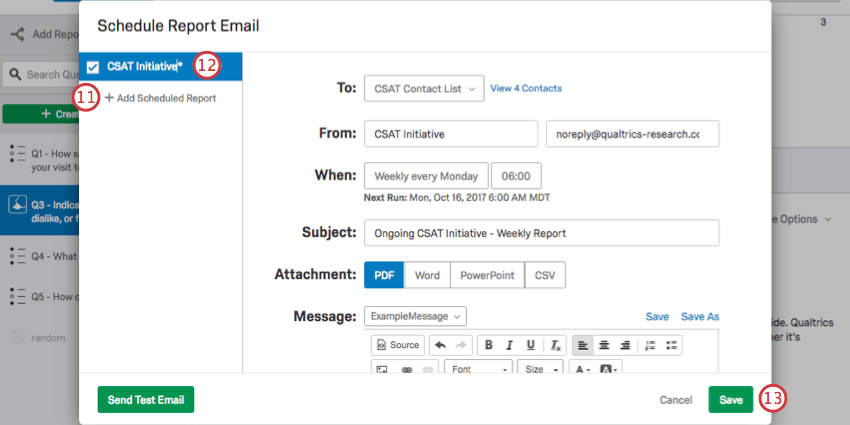
- Nommez vos Rapports programmés en cliquant sur le nom et en saisissant un nouveau nom.
- Cliquez sur Enregistrer lorsque vous avez terminé.
Astuce : Si vous souhaitez tester votre rapport programmé avant de l’enregistrer, vous pouvez cliquer sur le bouton Envoyer un e-mail de test, situé dans le coin inférieur gauche. Cela vous permet d’envoyer le rapport par courrier électronique à votre propre adresse, où vous pouvez vérifier qu’il est correct lorsqu’il est affiché dans une boîte de réception.
Suspension et annulation des rapports programmés
- Recherchez le rapport de Résultats contenant un rapport planifié en cours d’exécution et cliquez sur Partager le rapport.
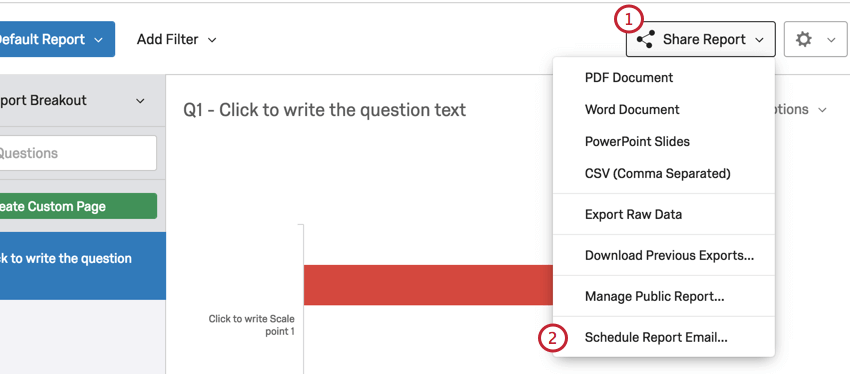
- Cliquez sur Schedule Report Email et recherchez le rapport programmé que vous souhaitez mettre en pause ou annuler.
- Cliquez sur la case cochée à gauche du nom du rapport pour mettre en pause le rapport programmé.
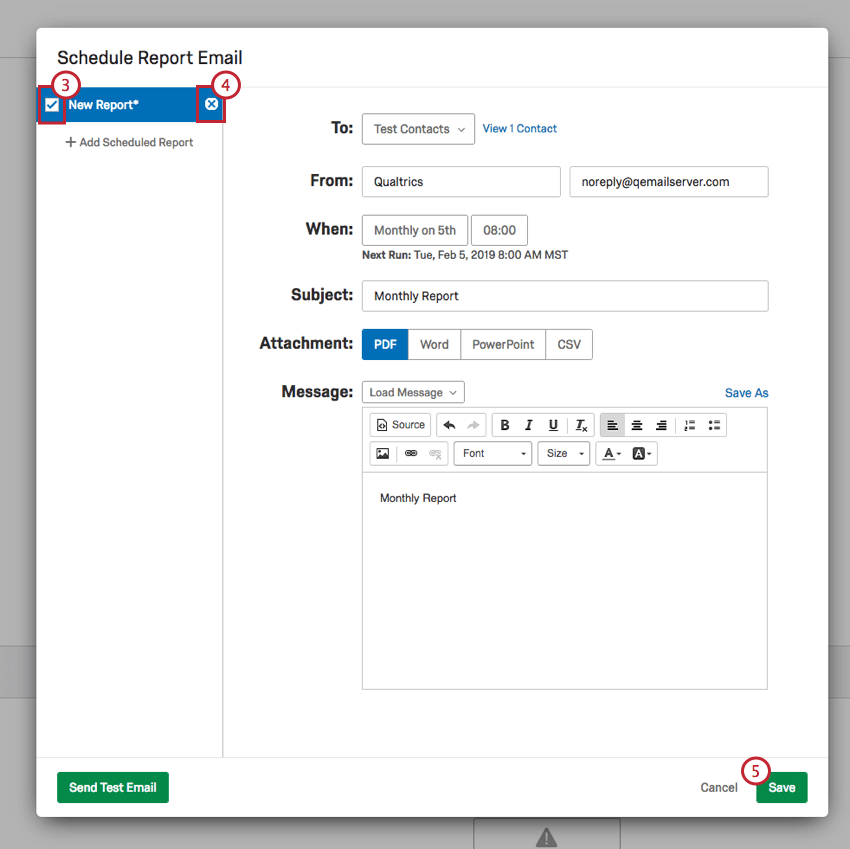
- Cliquez sur le X à droite du nom du rapport pour supprimer le rapport planifié.
- Enregistrez vos modifications lorsque vous avez terminé.